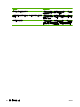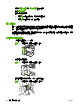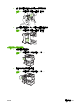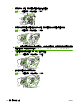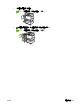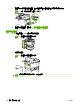HP LaserJet M9040/M9050 MFP-User Guide
如何使用 要執行的步驟
在列印所有副本之前先列印一份校對副本 在工作儲存模式區中,按一下校對與暫停。本產品僅列印第一
份副本。本產品控制面板上會出現一則訊息,提示您列印剩餘
副本。
暫時將保密列印工作儲存在本產品上,稍後進行列印。
a) 在工作儲存模式區中,按一下個人工作。b) 在將工作變為保
密工作區中,輸入 4 位數個人識別碼 (PIN)。
將工作暫時儲存在本產品上
附註: 如果本產品電源已關閉,這些工作會刪除。
在工作儲存模式區中,按一下快速影印。雖然會立即列印一份
工作副本,但您可以從本產品控制面板列印更多副本。
將工作永久儲存在本產品上
a) 在工作儲存模式區中,按一下儲存的工作。
將永久儲存的工作變為保密工作,以使嘗試列印該工作的使用
者必須提供 PIN
a) 在工作儲存模式區中,按一下儲存的工作。b) 在將工作變為
保密工作區中,按一下列印的 PIN,然後輸入 4 位數個人識別
碼 (PIN)。
在有人列印儲存的列印工作時收到通知
在工作通知選項區中,按一下列印時顯示工作 ID。
設定儲存的列印工作之使用者名稱。
在使用者名稱區中,按一下使用者名稱以使用 Windows 預設
使用者名稱。要提供其他使用者名稱,請按一下自訂,然後鍵
入名稱。
指定儲存的列印工作之名稱 在工作名稱區中,按一下自動以使用預設工作名稱。要指定工
作名稱,請按一下自訂,然後鍵入名稱。b) 從如果工作名稱存
在下拉式清單中選擇選項。選擇使用工作名稱 + (1-99) 以將號
碼加在現有名稱的結尾,或選擇更換現有檔案以覆寫已具有該
名稱的工作。
取得支援與產品狀態資訊
要執行下列工作,請開啟印表機驅動程式,然後按一下服務標籤。
如何使用 要執行的步驟
取得有關產品和線上訂購耗材的支援資訊 在網際網路服務下拉式清單中,選擇支援選項,然後按一下移
至
檢查產品狀態,包括耗材量
按一下裝置與耗材狀態圖示。HP 嵌入式 Web 伺服器的裝置狀
態頁將會開啟。
設定進階列印選項
要執行下列工作,請開啟印表機驅動程式,然後按一下進階標籤。
如何使用 要執行的步驟
選擇進階列印選項 在任何部分中,按一下目前設定以啟動下拉式清單,以便變更
設定。
變更要列印的份數
附註: 如果現有軟體程式不提供列印特定份數的功能,您可
在驅動程式中變更份數。
變更此設定將會影響所有列印工作的份數。列印工作完成後,
請將此設定還原為原始值。
開啟紙張/輸出部分,輸入要列印的份數。如果選擇 2 份以上,
還可選擇自動分頁選項。
ZHTW 使用 Windows 印表機驅動程式中的功能 97